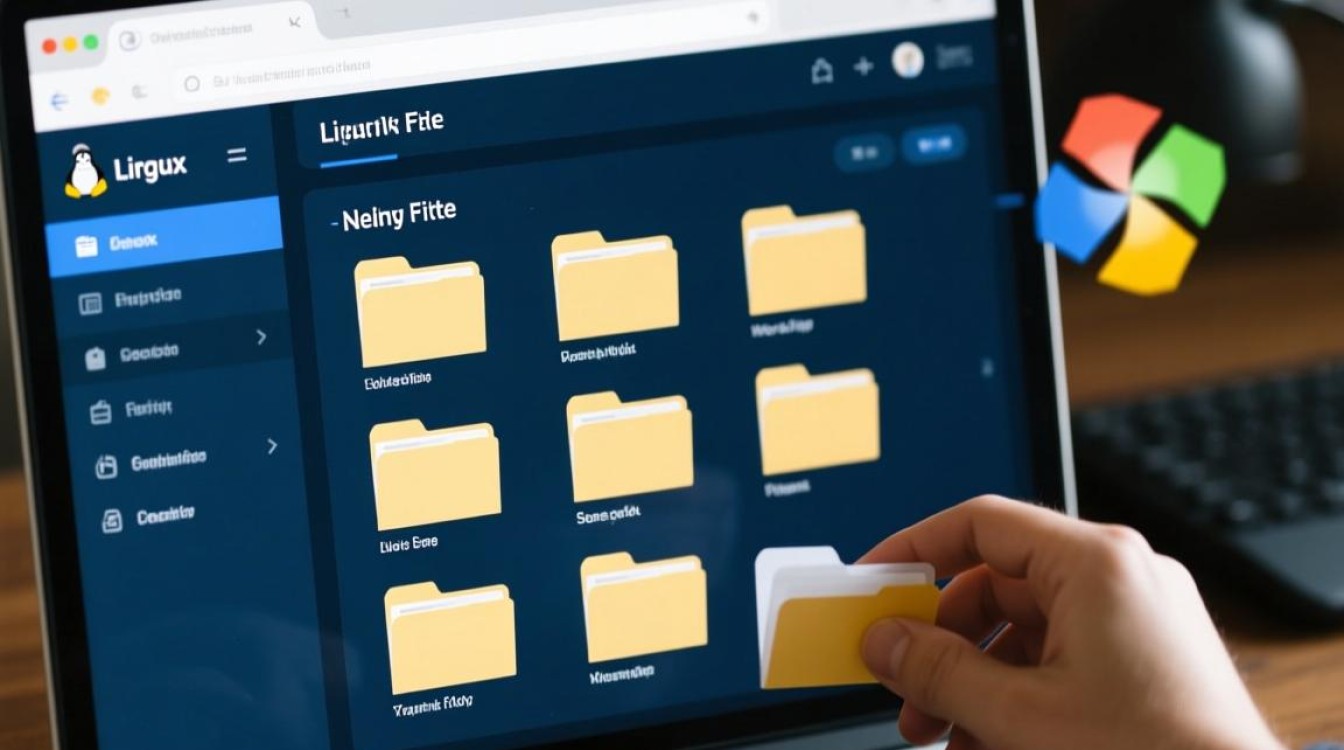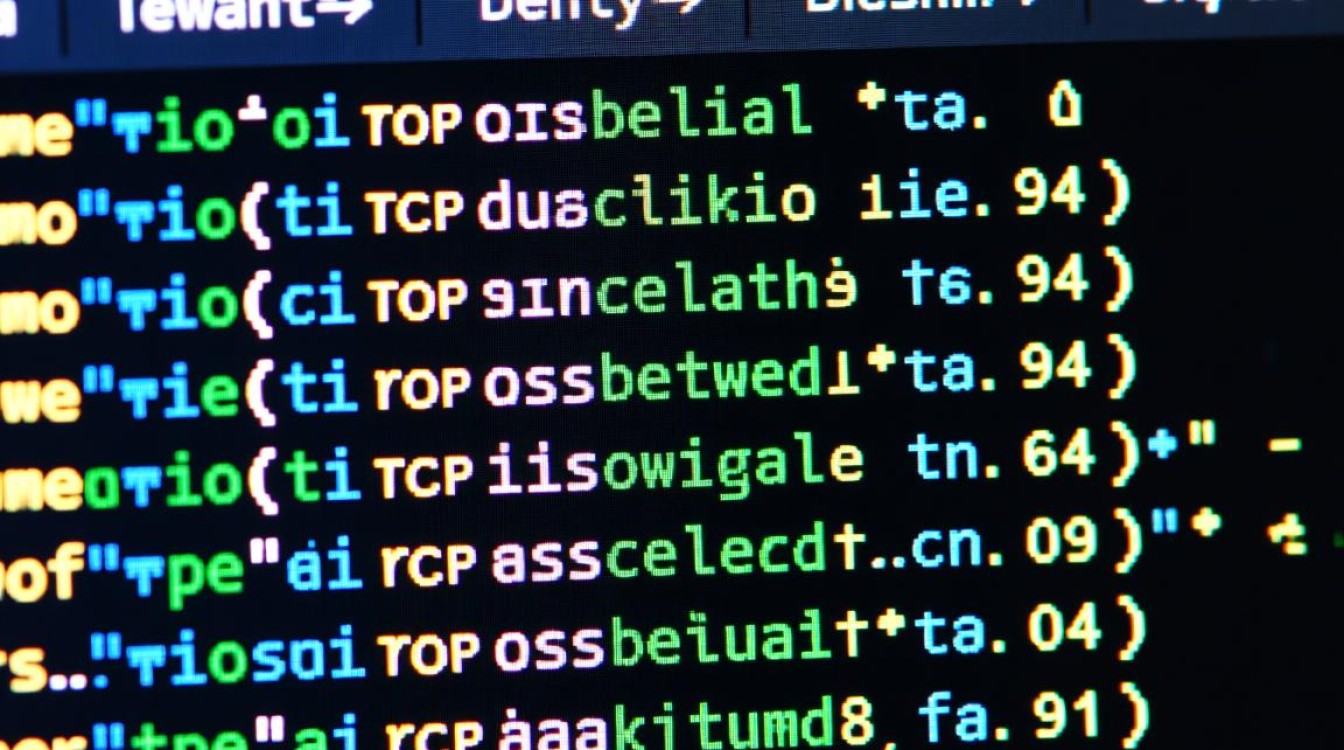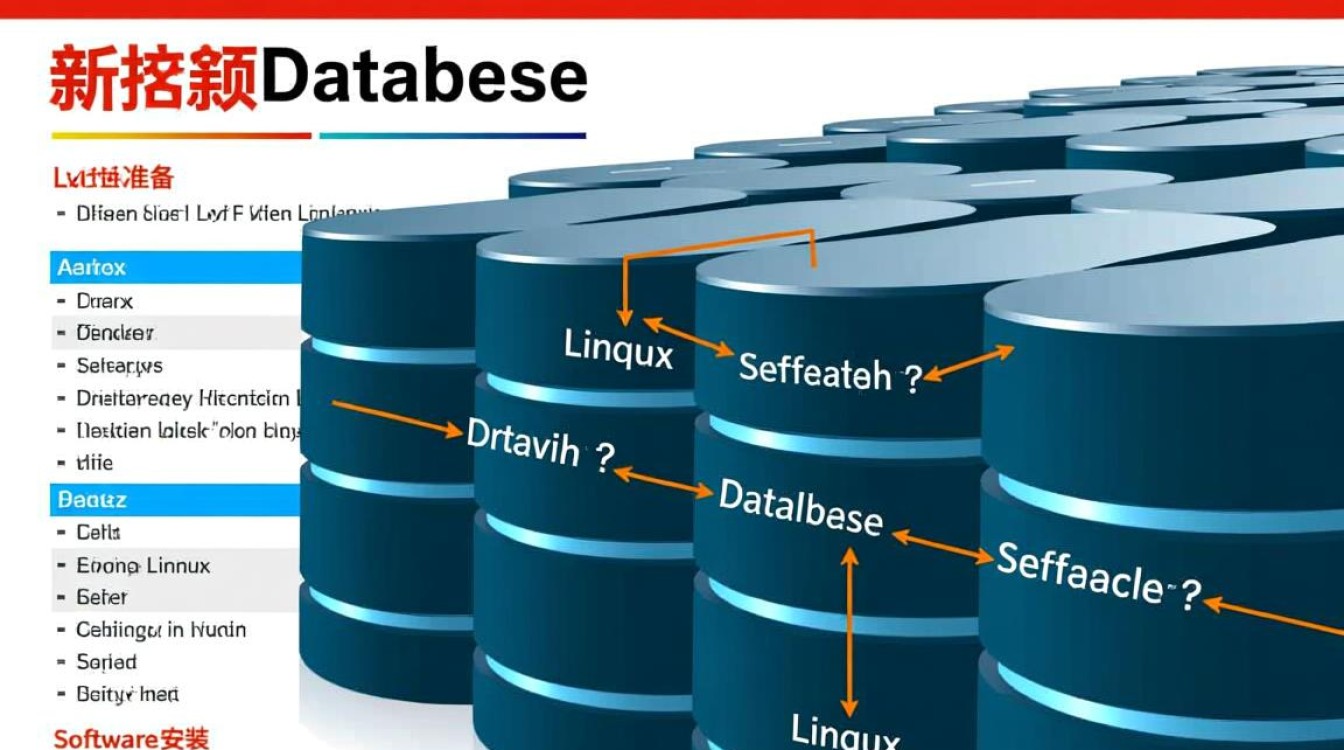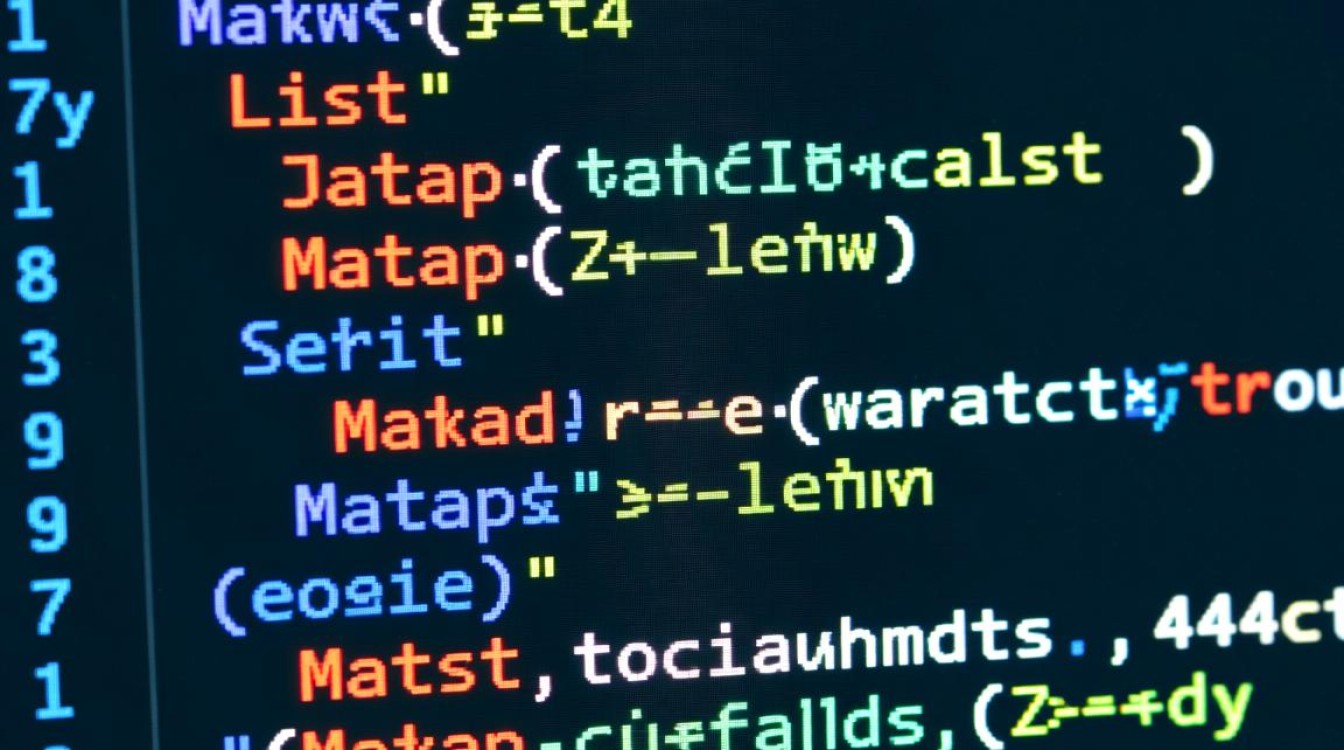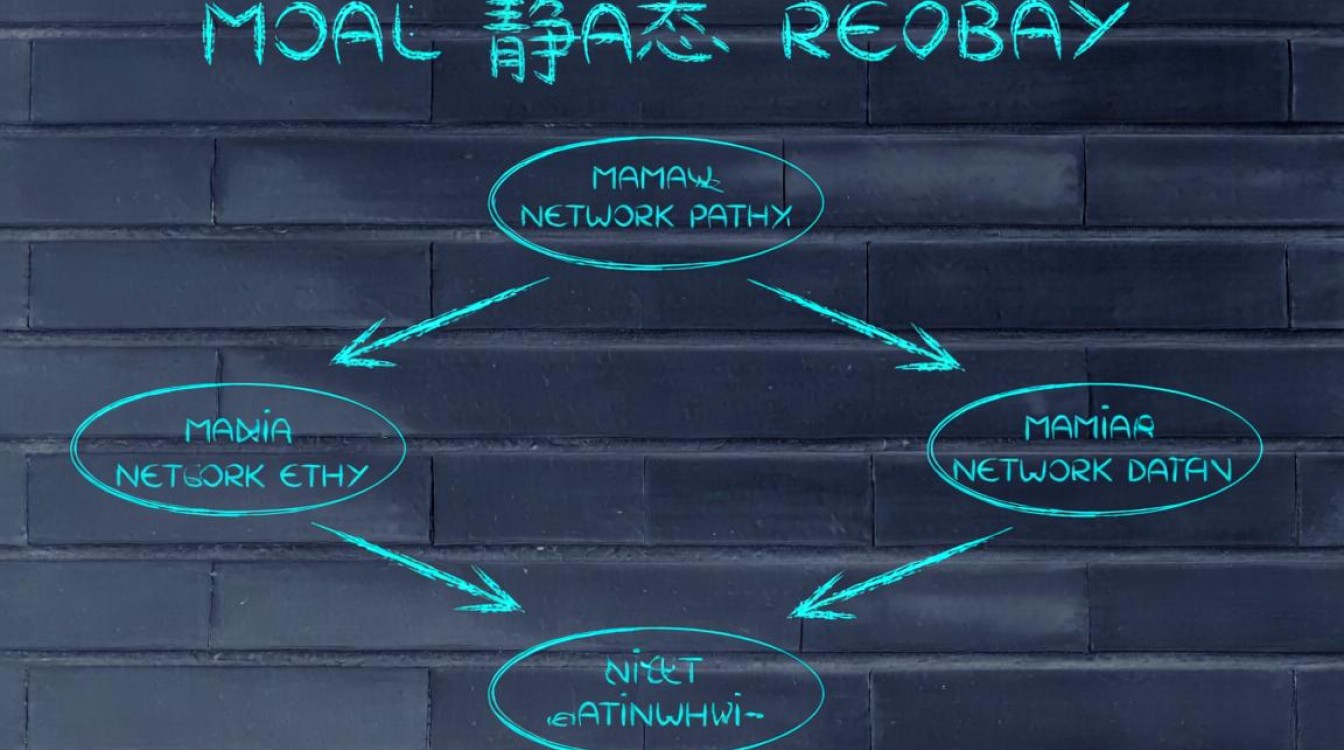光盘装Linux系统:传统安装方法的完整指南
在Linux系统的安装方式中,通过光盘(CD/DVD)安装是一种经典且可靠的方法,尽管随着U盘启动技术的发展,光盘安装的使用频率有所下降,但它仍具备稳定性高、兼容性强、无需额外设备等优势,本文将详细介绍光盘安装Linux系统的准备工作、操作步骤、注意事项及常见问题解决方法,帮助用户顺利完成系统部署。

准备工作:确保安装环境就绪
在开始安装前,需做好充分的准备工作,避免因设备或文件缺失导致安装失败。
-
硬件检查
- 光驱支持:确保计算机配备可用的光驱(内置或外置),并确认其能正常读取光盘。
- 系统资源:根据目标Linux发行版的要求,检查CPU、内存、硬盘空间是否满足最低配置,Ubuntu 22.04 LTS建议至少2GB内存和25GB硬盘空间。
- BIOS/UEFI设置:进入BIOS/UEFI界面,确保光驱启动优先级高于硬盘,以便从光盘引导。
-
Linux系统镜像下载
- 访问目标Linux发行版的官方网站(如Ubuntu、Fedora、Debian等),下载对应的ISO镜像文件。
- 验证ISO文件的完整性,通过SHA256或MD5校验码确保文件未被损坏。
-
刻录光盘
- 使用刻录软件(如Windows下的ImgBurn、Linux下的Brasero)将ISO镜像文件写入空白光盘。
- 刻录时选择“刻录映像”模式,而非简单复制文件,以确保启动信息正确写入。
-
数据备份
安装Linux会清空目标硬盘数据,提前备份重要文件至外部存储设备。
安装步骤:从引导到系统配置
准备工作完成后,即可进入正式安装流程,以下以Ubuntu Desktop为例,说明具体操作步骤。
-
从光盘启动
- 将刻录好的Linux光盘放入光驱,重启计算机并按特定键(如F12、F10、Del)进入启动菜单。
- 选择光驱作为第一启动设备,保存设置并退出,系统将从光盘引导,进入“Try or Install Ubuntu”界面。
-
语言与键盘布局
在安装界面选择语言(如“简体中文”)和键盘布局,默认选项通常适用于多数用户。

-
磁盘分区
- 自动分区:适合新手,系统会自动分配空间并创建根目录(/)、home分区和交换分区。
- 手动分区:适合高级用户,需自定义分区方案,以下为常见分区建议:
分区类型 推荐大小 挂载点 文件系统 说明 20-50GB ext4 根目录,存放系统文件 /home 剩余空间 /home ext4 用户数据目录 swap 内存大小 无 swap 交换分区,用于虚拟内存 - 注意事项:
- 若双装Windows,需提前缩小Windows分区,避免覆盖原有系统。
- 采用GPT分区表(兼容UEFI)而非MBR(仅支持传统BIOS)。
-
用户配置
设置主机名、用户名、密码及是否自动登录,建议设置强密码并启用加密home目录。
-
安装过程
确认分区方案后,点击“现在安装”,系统将开始复制文件并安装基础组件,期间需选择时区(如“Asia/Shanghai”)。
-
完成安装
安装完成后,提示重启计算机,此时需取出光盘,避免再次从光盘引导。
安装后优化与问题排查
系统安装成功后,需进行基础配置并解决常见问题。
-
系统更新
- 连接网络后,打开终端运行以下命令更新系统:
sudo apt update && sudo apt upgrade -y
- 连接网络后,打开终端运行以下命令更新系统:
-
驱动安装

部分硬件(如NVIDIA显卡、无线网卡)需手动安装驱动,可通过“附加驱动”工具或命令行安装。
-
常见问题解决
-
问题1:安装过程中卡住
- 原因:光盘读取错误或ISO文件损坏。
- 解决:重新刻录光盘或更换空白光盘。
-
问题2:无法识别硬盘
- 原因:AHCI模式未启用或硬盘接口问题。
- 解决:进入BIOS开启AHCI模式,或更换SATA数据线。
-
问题3:分辨率异常
- 原因:显卡驱动未安装。
- 解决:通过
ubuntu-drivers autoinstall命令安装推荐驱动。
-
光盘安装的优势与局限性
优势:
- 稳定性高:光盘刻录的启动信息不易损坏,适合老旧设备。
- 兼容性强:对不支持USB启动的计算机(如部分服务器)仍有效。
- 无需网络:离线安装可避免下载依赖包的等待时间。
局限性:
- 速度较慢:光盘读取速度远低于U盘,安装耗时更长。
- 硬件依赖:需光驱支持,现代笔记本已逐渐取消光驱设计。
- 容量限制:单层DVD仅支持4.7GB镜像,无法存放大型发行版(如完整版Fedora)。
尽管光盘安装Linux系统已不再是主流方式,但在特定场景下仍具有不可替代的价值,通过充分的准备、规范的分区操作及细致的后期优化,用户可借助光盘完成稳定可靠的Linux部署,对于初学者而言,这一过程不仅能加深对Linux系统结构的理解,还能掌握基础硬件与系统交互的原理,随着技术的发展,建议用户同时学习U盘安装及虚拟机部署等现代方法,以应对多样化的使用需求。